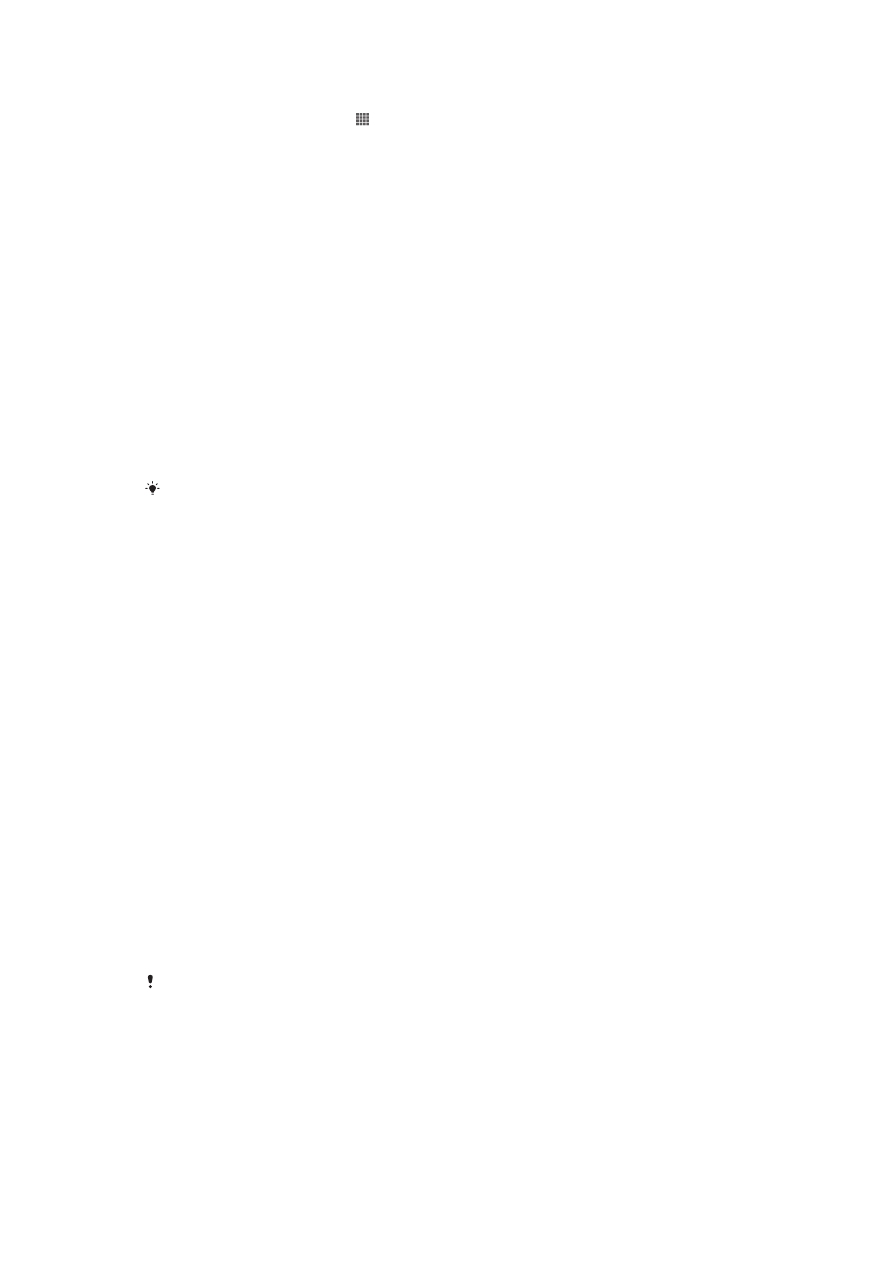
আপনার ফোন লক ও সুরক্ষিত করা
IMEI-IMEI নাম্বার
প্রত্যেক ফোনের আছে একটা অসাধারণ IMEI (ইন্টারন্যাশানাল মোবাইল ইকুইপমেন্ট
আইডেনটিটি) নাম্বার. আপনার উচিত এই নাম্বারের একটি প্রতিলিপি রাখা. যদি আপনার
119
এটি এই প্রকাশনার একটি ইন্টারনেট সংস্করণ। © শুধুমাত্র নিজস্ব ব্যবহারের জন্যই মুদ্রণ করুন।
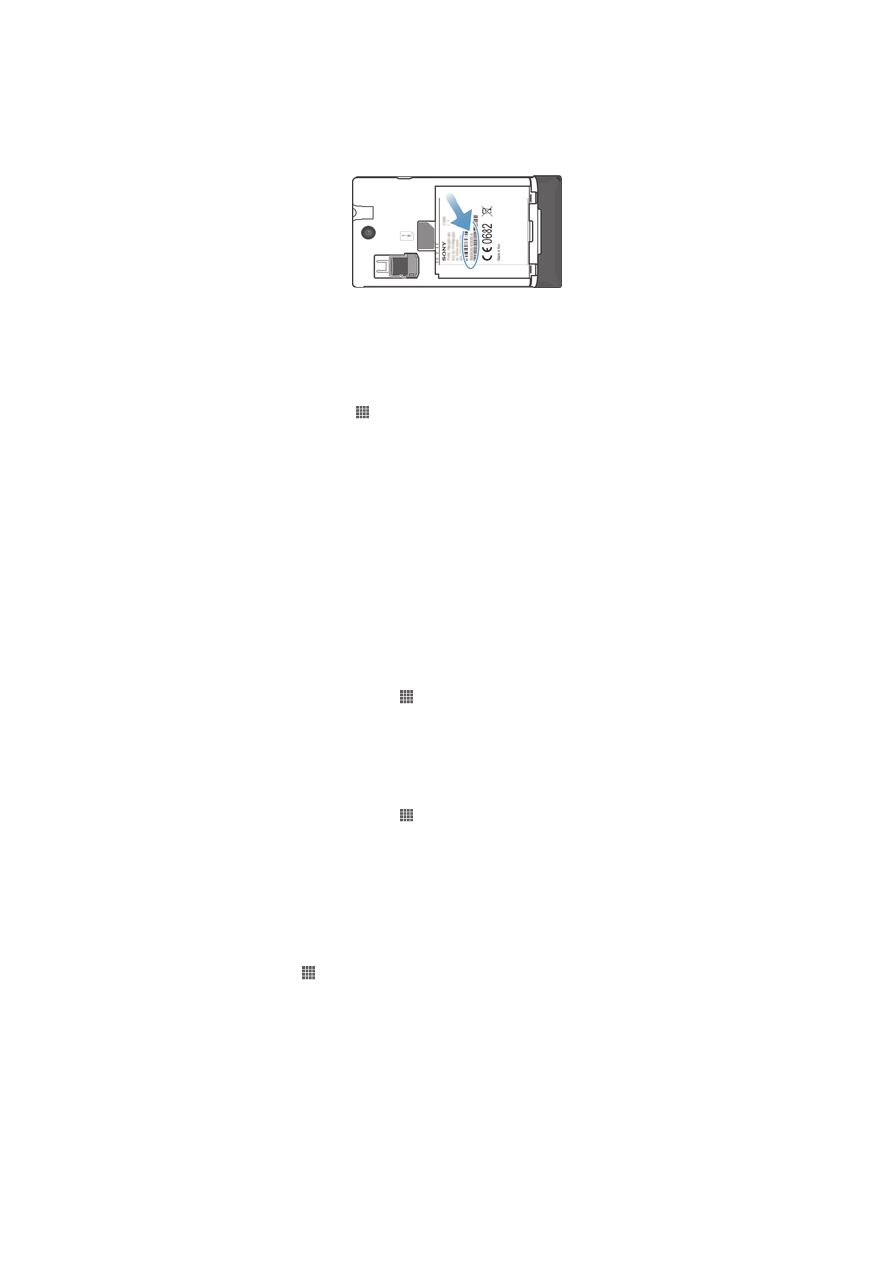
ফোন চুরি যায়, আপনার নেটওয়ার্ক প্রদানকারী আপনার IMEI নাম্বার ব্যবহার করতে
পারে ফোনকে বাধা দিতে আপনার দেশের মধ্যে থেকে নেটওয়ার্ক অ্যাক্সেস করা থেকে.
আপনার IMEI নম্বর দর্শন করা
•
আপনার ফোনটি বন্ধ করুন তারপরে আপনার IMEI নম্বর দেখার জন্য ব্যাটারির কভার
এবং ব্যাটারিটি অপসারণ করুন৷
•
আপনার যন্ত্রে ফোন ডায়লার খুলুন এবং
*#06#*
প্রবেশ করান৷
ফোনে আপনার IMEI নম্বর দেখতে
1
আপনার হোম স্ক্রীন থেকে, আলতো চাপুন৷
2
সেটিংস > ফোনটি সম্পর্কে > পরিস্থিতি খুঁজে আলতো চাপুন৷
3
IMEI নম্বরটি দেখতে IMEI-তে স্ক্রোল করুন৷
SIM কার্ড সুরক্ষা
SIM কার্ড লক শুধুমাত্র আপনার গ্রাহকতাকে সুরক্ষিত রাখে৷ আপনার ফোনটি দুটি নতুন
SIM কার্ডের সাথে কাজ করবে৷ যদি একটি SIM কার্ড লক চালু থাকে, তাহলে আপনাকে
একটি PIN (পার্সোনাল আইডেন্টিটি নাম্বার) প্রবিষ্ট করতে হবে৷ সর্বাধিক সংখ্যক
অনুমোদিত প্রচেষ্টার থেকে বেশিবার আপনি ভুল PIN প্রবিষ্ট করলে, আপনার SIM কার্ডটি
লক হয়ে যাবে৷ আপনাকে প্রথমে আপনার PUK (পার্সোনাল আনব্লকিং কী) এবং তারপর
একটি নতুন PIN প্রবিষ্ট করতে হবে৷ আপনার PIN, PIN2 এবং PUK আপনার নেটওয়ার্ক
অপারেটর সরবরাহ করেন৷
SIM কার্ডের PIN লক চালু করতে
1
হোম স্ক্রীন থেকে, আলতো চাপুন ৷
2
সেটিংস > সুরক্ষা > SIM কার্ড লক স্থাপন খুঁজে আলতো চাপুন৷
3
SIM কার্ড লক করুন আলতো চাপুন৷
4
SIM কার্ড PIN প্রবিষ্ট করে ঠিক আছে আলতো চাপুন৷
SIM কার্ডের PIN পরিবর্তন করতে
1
হোম স্ক্রীন থেকে, আলতো চাপুন ৷
2
সেটিংস > সুরক্ষা > SIM কার্ড লক স্থাপন খুঁজে আলতো চাপুন৷
3
SIM PIN পরিবর্তন করুন আলতো চাপুন৷
4
পুরানো SIM কার্ড PIN প্রবিষ্ট করে ঠিক আছে আলতো চাপুন।
5
নতুন SIM কার্ড PIN প্রবিষ্ট করে ঠিক আছে আলতো চাপুন৷
6
নতুন SIM কার্ড PIN পুনরায় টাইপ করুন এবং ঠিক আছে আলতো চাপুন৷
SIM কার্ডের PIN2 পরিবর্তন করতে
1
হোম স্ক্রীন থেকে, আলতো চাপুন৷
2
সেটিংস > কল সেটিং খুঁজে আলতো চাপুন৷
3
ফিক্সড ডায়ালিং নাম্বার > PIN2 পরিবর্তন করুনআলতো চাপুন৷
4
পুরানো SIM কার্ড PIN2 প্রবিষ্ট করে ঠিক আছে আলতো চাপুন।
5
নতুন SIM কার্ড PIN2 প্রবিষ্ট করে এবং ঠিক আছে আলতো চাপুন৷
6
নতুন PIN2 নিশ্চিত করুন এবং ঠিক আছে আলতো চাপুন৷
120
এটি এই প্রকাশনার একটি ইন্টারনেট সংস্করণ। © শুধুমাত্র নিজস্ব ব্যবহারের জন্যই মুদ্রণ করুন।
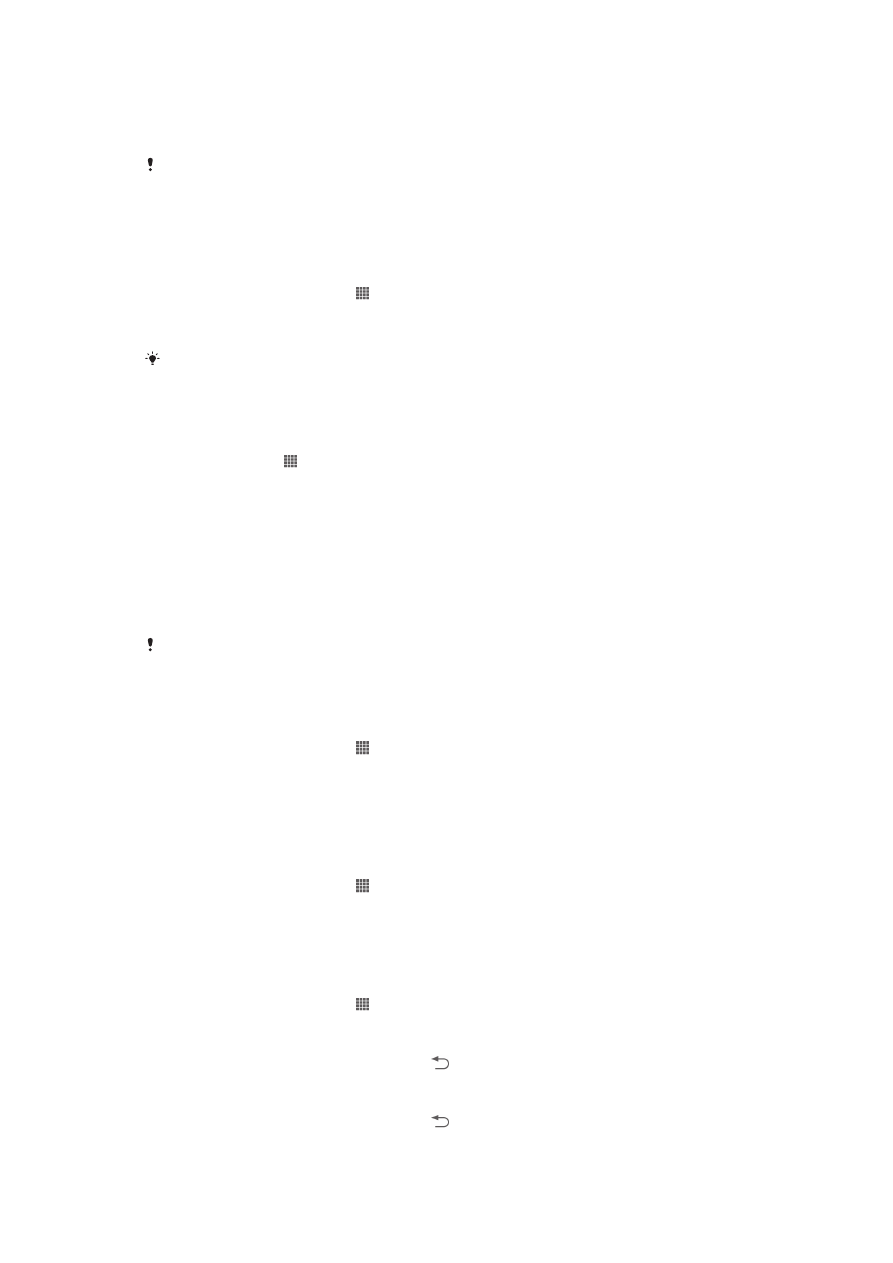
কোনও লক করা SIM কার্ডের বাধা প্রত্যাহার করতে
1
যখন PUK এবং নতুন PIN কোড দিন দৃষ্টিগোচর হয়, PUK কোড প্রবিষ্ট করুন৷
2
একটি নতুন PIN কোড প্রবিষ্ট করে ঠিক আছে আলতো চাপুন৷
যদি আপনি অনেকবার বেঠিক PUK কোড প্রবিষ্ট করেন, SIM কার্ড বাধার সৃষ্টি করবে৷ যদি এটি
ঘটে, একটি নতুন SIM কার্ড পেতে আপনার পরিষেবা সরবরাহকারীর সাথে যোগাযোগ করুন৷
একটি পর্দা লক সেটিং করা
একটি পর্দা লক স্থাপন করুন
1
আপনার হোম স্ক্রীন থেকে, > সেটিংস > সুরক্ষা > স্ক্রিন লক আলতো
চাপুন৷
2
একটি বিকল্প নির্বাচন করুন৷
এটা খুব গুরুত্বপূর্ন যে আপনি আপনার পর্দার আনলক প্যাটার্ন, PIN বা পাসওয়ার্ড মনে রেখেছেন৷
আপনি সেটি ভুলে গেলে, পরিচিতি ও বার্তার মত গুরুত্বপূর্ণ ডেটা পুনঃস্থাপন করা সম্ভব নাও হতে
পারে৷ আরও তথ্যের জন্য Sony গ্রাহক সহায়তা দেখুন৷
পর্দার আনলক প্যাটার্ন তৈরি করতে
1
হোম স্ক্রীন-এ, আলতো চাপুন।
2
সেটিংস > সুরক্ষা > স্ক্রিন লক > ধরণ খুঁজে আলতো চাপুন৷
3
আপনার ফোনের নির্দেশাবলী অনুসরণ করুন। আপনাকে একটি সুরক্ষা সংক্রান্ত
প্রশ্ন নির্বাচন করতে বলা হবে যেটি ফোনটি আনলক করার জন্য ব্যবহৃত হবে যদি
আপনি নিজের পর্দার আনলক প্যাটার্ন ভুলে যান৷
একটি পর্দা আনলক প্যাটার্ন ব্যবহার করে পর্দা আনলক করতে
1
পর্দাটি চালু করুন।
2
আপনার পর্দা আনলক প্যাটার্নটি আঁকুন।
পর্দায় আপনার আঁকা আনলক প্যাটার্নটি পরপর পাঁচ বার প্রত্যাখ্যান করা হলে, আপনি দুটি
বিকল্পের মধ্যে একটি নির্বাচন করতে পারেন - 30 সেকেন্ড অপেক্ষা করে আবার চেষ্টা করুন অথবা
আপনার নির্বাচিত সুরক্ষা প্রশ্নের জবাব দিন।
পর্দার আনলক প্যাটার্ন পরিবর্তন করতে
1
আপনার হোম স্ক্রীন থেকে, আলতো চাপুন৷
2
সেটিংস > সুরক্ষা > স্ক্রিন লক খুঁজে আলতো চাপুন৷
3
আপনার স্ক্রীন তালামুক্ত করার ধরন আঁকুন৷
4
ধরণএ আলতো চাপুন৷
5
আপনার ফোনের নির্দেশাবলী অনুসরণ করুন৷
পর্দার আনলক প্যাটার্ন বন্ধ করতে
1
আপনার হোম স্ক্রিন থেকে, > সেটিংস > সুরক্ষা > স্ক্রিন লক আলতো
চাপুন৷
2
আপনার স্ক্রীন আনলক করার প্যাটার্নটি আঁকুন৷
3
স্লাইড করুনএ আলতো চাপুন৷
পর্দার আনলক PIN তৈরি করতে
1
আপনার হোম স্ক্রিন থেকে, > সেটিংস > সুরক্ষা > স্ক্রিন লক > PIN
আলতো চাপুন৷
2
একটি সাংখ্যিক PIN দিন৷
3
প্রয়োজন হলে, কীবোর্ড ক্ষুদ্র করতে আলতো চাপুন৷
4
চালিয়ে যানএ আলতো চাপুন৷
5
আপনার PIN আবার দিয়ে নিশ্চিত করুন৷
6
প্রয়োজন হলে, কীবোর্ড ক্ষুদ্র করতে আলতো চাপুন৷
7
ঠিক আছেএ আলতো চাপুন৷
121
এটি এই প্রকাশনার একটি ইন্টারনেট সংস্করণ। © শুধুমাত্র নিজস্ব ব্যবহারের জন্যই মুদ্রণ করুন।
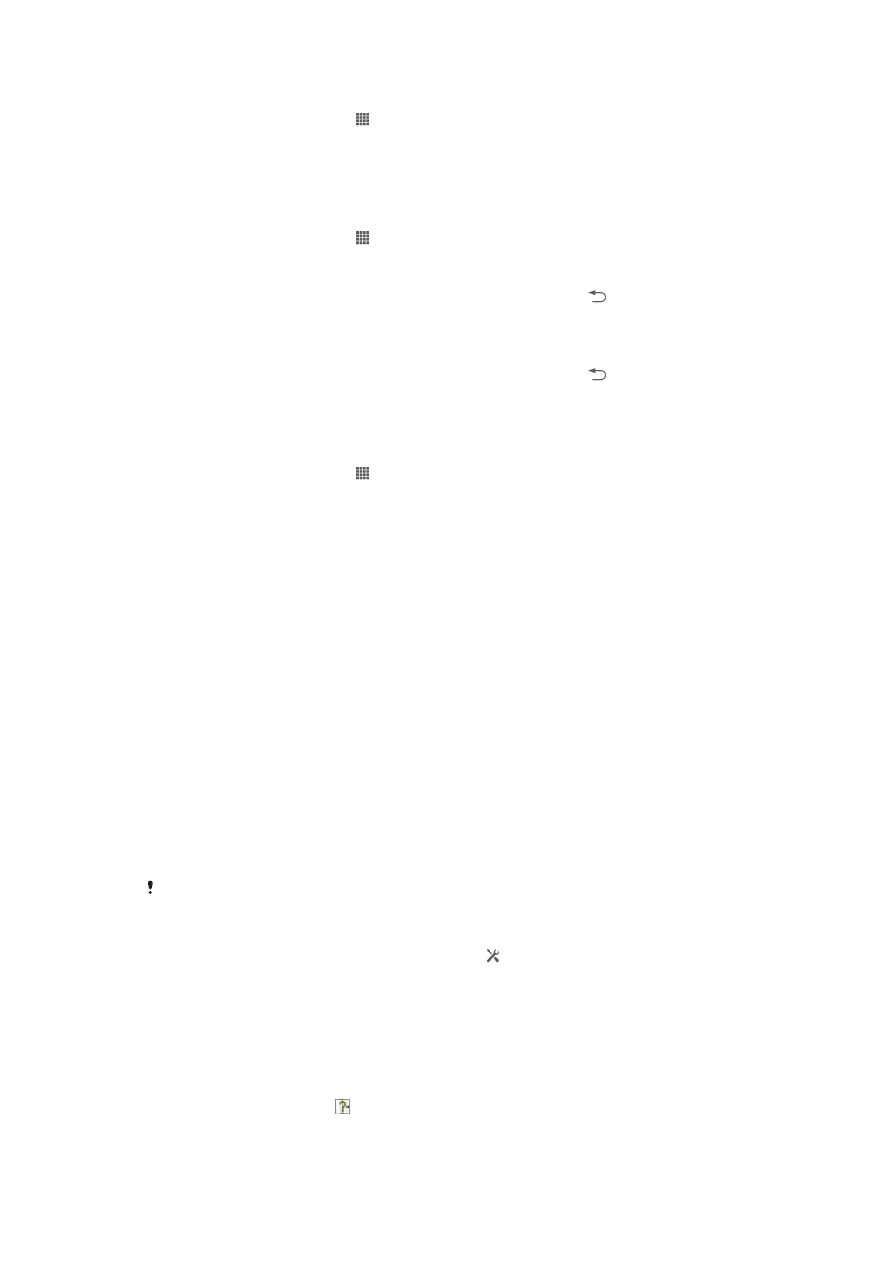
পর্দার আনলক PIN নিষ্ক্রিয় করতে
1
আপনার হোম স্ক্রীন থেকে, > সেটিংস > সুরক্ষা > স্ক্রিন লক আলতো
চাপুন৷
2
আপনার PIN প্রবিষ্ট করে নেক্সট আলতো চাপুন৷
3
স্লাইড করুনএ আলতো চাপুন৷
পর্দা লক প্যাটার্ন তৈরি করতে
1
আপনার হোম স্ক্রীন থেকে, > সেটিংস > সুরক্ষা > স্ক্রিন লক >
পাসওয়ার্ড আলতো চাপুন৷
2
একটি পাসওয়ার্ড প্রবিষ্ট করুন৷
3
প্রয়োজন হলে, কিবোর্ডের আকারকে সবচেয়ে ছোট করার জন্য এ আলতো
চাপুন৷
4
চালিয়ে যানএ আলতো চাপুন৷
5
আবার এন্টার করুন এবং আপনার পাসওয়ার্ড নিশ্চিত করুন৷
6
প্রয়োজন হলে, কিবোর্ডের আকারকে সবচেয়ে ছোট করার জন্য এ আলতো
চাপুন৷
7
ঠিক আছেএ আলতো চাপুন৷
পর্দার আনলক পাসওয়ার্ড বন্ধ করতে
1
আপনার হোম স্ক্রীন থেকে, > সেটিংস > সুরক্ষা > স্ক্রিন লক আলতো
চাপুন৷
2
আপনার পাসওয়ার্ড প্রবিষ্ট করে নেক্সট আলতো চাপুন৷
3
স্লাইড করুনএ আলতো চাপুন৷